- ホーム >
- FMWORLD(個人) >
- 携帯電話 >
- T-01C ユーザー向け情報 >
- 取扱説明書 >
- スターメモ

便利な機能
スターメモ
スターメモを作成する
5種類のメモ(テキストメモ、手書きメモ、ボイスメモ、写真メモ、動画メモ)を作成できます。
![]() → 「スターメモ作成」
→ 「スターメモ作成」
スターメモ作成画面が表示されます。
- テキストメモの作成

 をタップし、テキストを入力する
をタップし、テキストを入力する - 手書きメモの作成

 をタップし、指で画面をなぞって絵や文字を描く
をタップし、指で画面をなぞって絵や文字を描く- 以下のツールを使用できます。
 : 色を選択
: 色を選択 : 線の太さを変更
: 線の太さを変更 : 1つ前に戻る
: 1つ前に戻る : 描画を消去
: 描画を消去
- 以下のツールを使用できます。
- ボイスメモの作成

 をタップする
をタップする
「録音」をタップして録音を開始する

「停止」をタップして録音を終了する
- 写真メモの作成

 をタップする
をタップする
 をタップして撮影する
をタップして撮影する- 撮り直す場合は、
 をタップします。
をタップします。
- 撮り直す場合は、
- 動画メモの作成

 をタップする
をタップする /
/  : 音声を録音する/録音しない
: 音声を録音する/録音しない

「録画」をタップして録画を開始する

「停止」をタップして録画を終了する
作成したメモを保存する
保存したメモは「スターメモ」で確認できます。
スターメモ作成画面で ![]() をタップする
をタップする
- 保存せずに破棄する場合は、
 → 「OK」をタップします。
→ 「OK」をタップします。
作成したメモをメールで送信する
スターメモ作成画面で ![]() をタップする
をタップする
- 必要に応じて、メールアクティビティを選択します。
メールアドレスと件名を入力し、「送信」をタップする
おしらせ
- テキストメモをSMSで送信する場合は、
 → 「共有」 → 「メッセージ」 → 「To」欄に送信先の携帯電話番号を入力 → 「送信」をタップします。
→ 「共有」 → 「メッセージ」 → 「To」欄に送信先の携帯電話番号を入力 → 「送信」をタップします。
作成したメモを共有サイトにアップロードする
mixiやFacebook、Twitter、Flickr、YouTube、Picasaにアップロードできます。
スターメモ作成画面で ![]() または共有サイトのアイコンをタップする
または共有サイトのアイコンをタップする
 をタップした場合は、吹き出しのアイコンをタップします。
をタップした場合は、吹き出しのアイコンをタップします。
必要に応じて、テキストを入力するなどの操作を行う
スターメモを開く
作成したスターメモや、登録したEメールやSMS、ウェブページ、ツイートなどを確認できます。
![]() → 「スターメモ」
→ 「スターメモ」
最新のアイテムから順に表示されます。
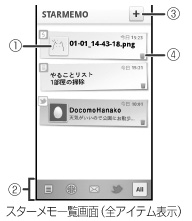
タップして詳細画面を表示
フィルタータブ
 : 作成したスターメモ
: 作成したスターメモ : ウェブページ
: ウェブページ : Eメール/SMS
: Eメール/SMS : Twitterのお気に入りツイート
: Twitterのお気に入りツイート : 全アイテム
: 全アイテム
タップしてスターメモ作成を起動
タップしてアイテムを削除
- スターメモで確認できるアイテムと登録方法
アイテム スターメモへの登録方法 テキストメモ スターメモ作成で作成し、保存する 手書きメモ ボイスメモ 写真メモ 動画メモ ウェブページ 「ウェブページをスターメモに登録する」 Eメール 「Eメールをスターメモに登録する」 SMS 「SMSをスターメモに登録する」 お気に入りツイート Twitterサイト閲覧中に登録したいツイートに★を付ける - 詳細画面の操作
スターメモ一覧画面で各アイテムをタップして表示される詳細画面で、以下の操作ができます。アイコン 操作  (手書きメモ/写真メモ/動画メモ)
(手書きメモ/写真メモ/動画メモ)メディアフォルダから表示/再生する  (動画メモ)
(動画メモ)先頭から再生する  /
/  (ボイスメモ)
(ボイスメモ)先頭から再生/停止する  (テキストメモ/手書きメモ)
(テキストメモ/手書きメモ)編集する  (ウェブページ)
(ウェブページ)サイトに接続する  (お気に入りツイート)
(お気に入りツイート) (Eメール/SMS)
(Eメール/SMS)Eメール/SMSを開く
おしらせ
- スターメモ一覧画面で
 → 「全て削除」をタップすると、アイテムをまとめて削除できます。
→ 「全て削除」をタップすると、アイテムをまとめて削除できます。 - 詳細画面で
 → 「共有」をタップすると、メールやBluetooth通信で送信したり、共有サイトにアップロードしたりできます。
→ 「共有」をタップすると、メールやBluetooth通信で送信したり、共有サイトにアップロードしたりできます。  をタップして動画メモを再生すると、一時停止できません。再生中に一時停止などの操作をしたい場合は、メディアフォルダから再生してください。
をタップして動画メモを再生すると、一時停止できません。再生中に一時停止などの操作をしたい場合は、メディアフォルダから再生してください。- お気に入りツイートの詳細画面または一覧画面で
 → 「更新」をタップすると、Twitterアカウントの同期が行われます。
→ 「更新」をタップすると、Twitterアカウントの同期が行われます。 - 手書きメモ/写真メモ/動画メモの名前をメディアフォルダで変更すると、スターメモ一覧画面には変更前の名前が表示され、詳細画面で確認できなくなります。その場合は、以下の操作で変更後の画像をスターメモに登録し直すことができます。
メディアフォルダを開いて名前を変更した画像をタップ → → 「共有」 → 「スターメモ作成」 →
→ 「共有」 → 「スターメモ作成」 → 
